windows10系统开机提示错误0xc00000bb的恢复方法?
我们在操作windows10系统电脑的时候,常常会遇到windows10系统开机提示错误0xc00000bb的问题。那么出现windows10系统开机提示错误0xc00000bb的问题该怎么解决呢?很多对电脑不太熟悉的小伙伴不知道windows10系统开机提示错误0xc00000bb到底该如何解决?其实只需要1、开机启动电脑时按下F12键,选择从U盘启动(不同电脑的启动热键有差异); 2、进入pE后,启动后打开diskGenius磁盘管理软件,软件自动会检查是否有磁盘错误,如果有点击修复,然后保存;就可以了。下面小编就给小伙伴们分享一下windows10系统开机提示错误0xc00000bb具体的解决方法:
步骤:首先准备一个u盘启动工具
1、开机启动电脑时按下F12键,选择从U盘启动(不同电脑的启动热键有差异);
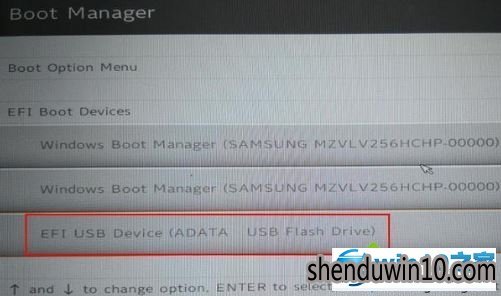
2、进入pE后,启动后打开diskGenius磁盘管理软件,软件自动会检查是否有磁盘错误,如果有点击修复,然后保存;

3、修复后打开计算机找到Esp盘,然后格式化,如图:

4、格式化完成后按下win+R按键,输入cmd,启动命令窗口,然后输入bcdboot c:\windows /s f: /f uefi /l zh-cn命令(小编电脑当前磁盘盘符为f,所以f:),回车稍等就会重新创建UEFi文件,至此问题解决,重启电脑即可。
命令介绍:c:\windows 这个是windows10系统的安装路径 f: 这个UEFi启动文件的路径,也就是Esp盘!
windows10系统开机提示错误0xc00000bb的解决方法就介绍完了。若是你也遇到同样情况的话,不妨按照上述步骤进行操作!
以上,便是windows10系统开机提示错误0xc00000bb的恢复方法了,有需要的朋友们快快来设置一下吧!
- 专题推荐
- 深度技术系统推荐
- 1深度技术Ghost Win10 X32位 完美装机版2017.09月(免激活)
- 2深度技术Ghost Win10 (64位) 经典装机版V2017.07月(免激活)
- 3深度技术Ghost Win10 X64 精选纯净版2021v03(激活版)
- 4深度技术Ghost Win10 x64位 完美纯净版2019年05月(无需激活)
- 5深度技术Ghost Win10 X32增强修正版2017V01(绝对激活)
- 6深度技术Ghost Win10 x64位 特别纯净版v2018.01(绝对激活)
- 7深度技术 Ghost Win10 x86 装机版 2016年05月
- 8深度技术 Ghost Win10 32位 装机版 V2016.09(免激活)
- 9萝卜家园Windows11 体验装机版64位 2021.09
- 10深度技术Ghost Win10 x64位 多驱动纯净版2019V08(绝对激活)
- 深度技术系统教程推荐

